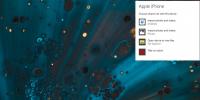Как да инсталирате UWP приложение на външно устройство на Windows 10
SSD дисковете стават често, но за повечето потребители цената на SSD ги принуждава да използват един с по-малък капацитет. Това също означава, че те го използват или с вътрешен твърд диск, или с външно устройство. Външните устройства могат да се използват за съхранение на документи, филми, изображения и др. ОС е инсталирана на SSD, така че да работи по-добре. С Windows 10 можете да изберете да инсталирате настолни приложения на всяко устройство, което искате. С UWP приложения никога не разполагате с тази опция. Можеш въпреки това преместете UWP приложение след като е инсталирано което е ключово, ако искате да инсталирате UWP приложение на външно устройство.
UWP на външно устройство
Свържете външния си диск към вашия Windows 10 компютър / лаптоп. Уверете се, че е открит и че се показва във File Explorer. Задвижването трябва да има достатъчно пространство, за да побере приложението и малко свободно място, както и да бъде на сигурна страна.
Отворете приложението Настройки в Windows 10 и отидете в групата с приложения. Изчакайте списъкът с приложения да се попълни и след това щракнете върху приложението, което искате да преместите. Приложението ще се разшири и ще разкрие бутон Преместване. Щракнете върху него и след това изберете външното устройство от падащото меню. Кликнете за преместване.
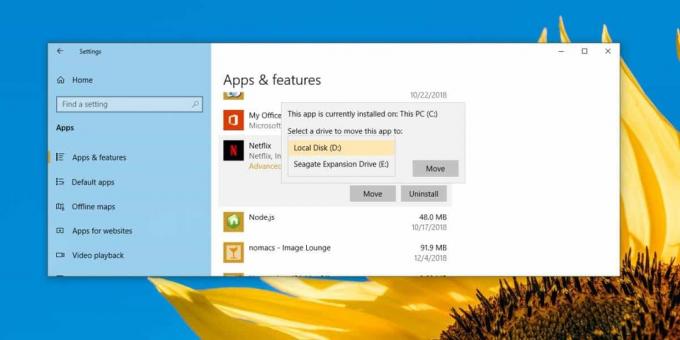
След като приложението бъде преместено, то ще се стартира от вашето външно устройство. Това ще дойде с някои ограничения.
От една страна няма да можете да извадите външното устройство. Многократно ще видите съобщението, че устройството / устройството се използва, дори ако няма отворени приложения. Това е така, защото ОС, т.е. Windows 10 осъществява достъп до приложението. Няма значение дали приложението е затворено. Ще трябва да изключите системата си, преди да можете безопасно да премахнете външното устройство.
Когато премахнете външното устройство, ще се появи иконата на приложението, което сте преместили в него оцветени с удивителен знак. Това показва, че приложението е деинсталирано или инсталацията е повредена. Не може да се стартира. За да отстраните проблема в този конкретен случай, ще трябва да свържете външното си устройство отново. След като устройството е свързано, изчакайте няколко секунди и плочката ще се върне към нормалното. Ще можете да го използвате, за да отворите приложението.

Ако някога искате да преместите приложението обратно към устройството си Windows или друго вътрешно устройство, можете да го направите, като свържете външното устройство и използвате същата опция за преместване в приложението Настройки.
Въпреки че тази функция е безопасна за използване, трябва да проявите повишено внимание при работа с приложения, които съхраняват чувствителни данни. Създайте резервни копия на данните, така че да не се загубят, когато изключите външния си диск.
Търсене
скорошни публикации
Как да коригирате „Проблем с свързването“ при импортиране в приложението Photos в Windows 10
Приложението Photos може да импортира снимки от различни видове уст...
Синхронизирайте четец на електронни книги Amazon Kindle с компютър
Kindle Sync е преносим софтуер, който позволява на потребителите да...
Reg е редактор на системния регистър на Windows с отметки и по-добро търсене
Windows Registry е централна база данни, която носи информация отно...